Sistem Operasi berbasis Debian yang paling ditunggu Ubuntu 16.04 LTS telah dirilis baru-baru ini. Di bawah ini adalah 10 tugas teratas yang harus dilakukan seseorang setelah instalasi Ubuntu 16.04 LTS untuk membuat sistem lebih bermanfaat.
1. Perbarui sistem &repositori Paket.
Tugas penting pertama adalah memperbarui repositori paket ubuntu. Buka terminal dan jalankan perintah di bawah ini:
[email protected]:~$ sudo apt update
Sekarang perbarui sistem Anda menggunakan perintah apt di bawah ini. Saat kami memperbarui sistem, biasanya sistem akan memperbaiki bug dan menerapkan patch keamanan.
[email protected]:~$ sudo apt upgrade
2 Instal lingkungan Desktop – Gnome Klasik / Kayu Manis
Unity adalah lingkungan desktop default untuk Ubuntu 16.04, jika Anda adalah penggemar berat Gnome Classic dan Cinnamon Desktop. Lihat langkah-langkah di bawah ini untuk menginstal lingkungan Desktop seperti Gnome dan Cinnamon.
Langkah-Langkah Menginstal Gnome Classic di Ubuntu 16.04 LTS :
Buka terminal dan jalankan perintah berikut :
[email protected]:~$ sudo apt install gnome-session-flashback
Setelah instalasi selesai, logout &pilih Gnome Desktop lalu login.
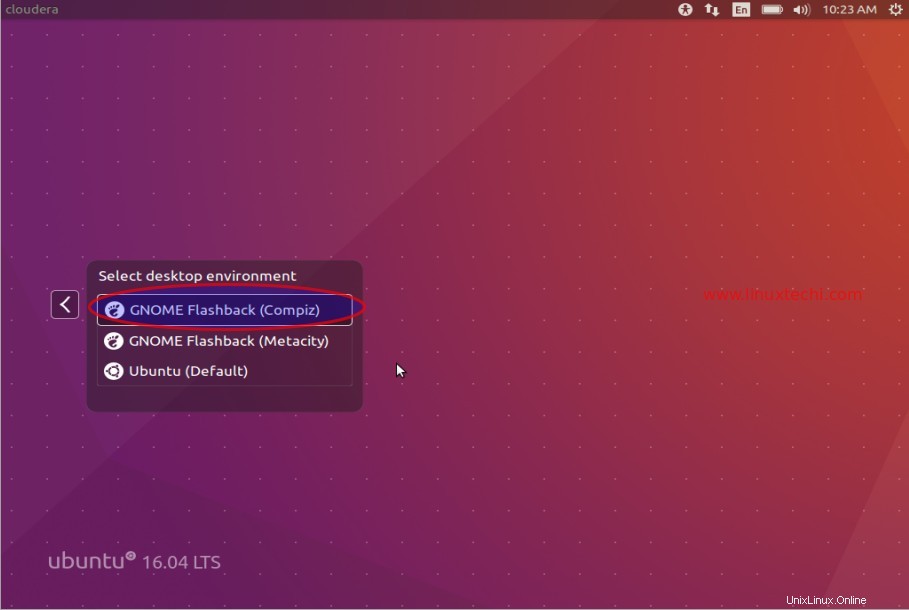
Lihat petunjuk berikut untuk Instal Cinnamon Desktop di Ubuntu 16.04 LTS .
3. Pengelola Paket Synaptic
Manajer Paket Synaptic adalah antarmuka pengguna grafis di mana kita dapat menginstal, memperbarui, dan menghapus paket. Untuk menginstalnya gunakan perintah apt berikut dari terminal.
[email protected]:~$ sudo apt install synaptic
Setelah instalasi selesai, akses sinaptik
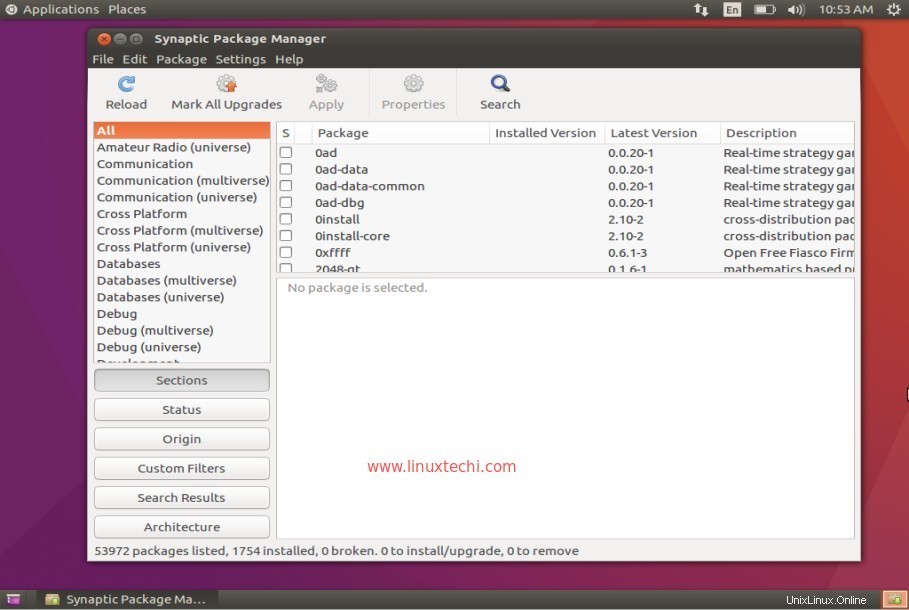
4. Instal Adobe Flash Player
Adobe flash player di Ubuntu 16.04 dapat diinstal baik dari baris perintah atau dari Synaptic.
Pemasangan dari Baris Perintah :
[email protected]:~$ sudo apt install flashplugin-installer
Pemasangan dari Synaptic Package Manager
Telusuri ‘plugin flash ’ dan tandai untuk penginstalan, lalu klik terapkan.
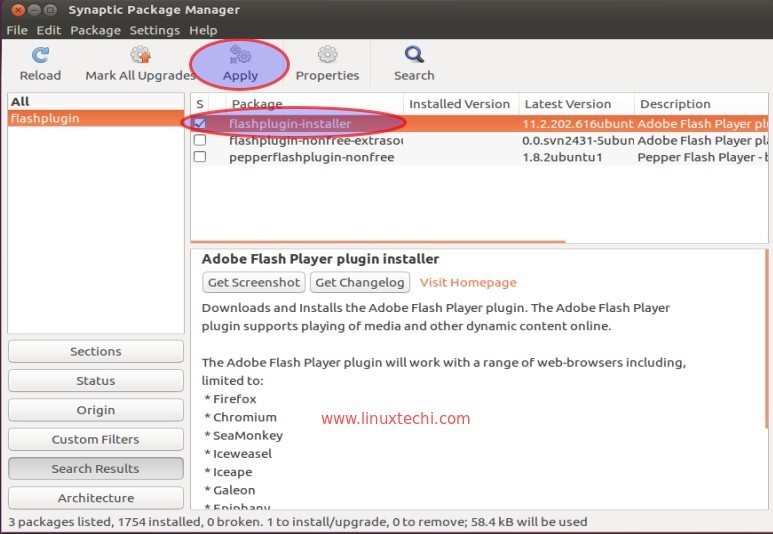
5. Tweak Ubuntu
Tweak Ubuntu adalah alat yang memungkinkan kita untuk mengonfigurasi desktop Ubuntu sesuai kebutuhan kita. Itu dapat diinstal menggunakan perintah berikut:
Instal Alat Tweak untuk Desktop Gnome
[email protected]:~$ sudo apt install gnome-tweak-tool
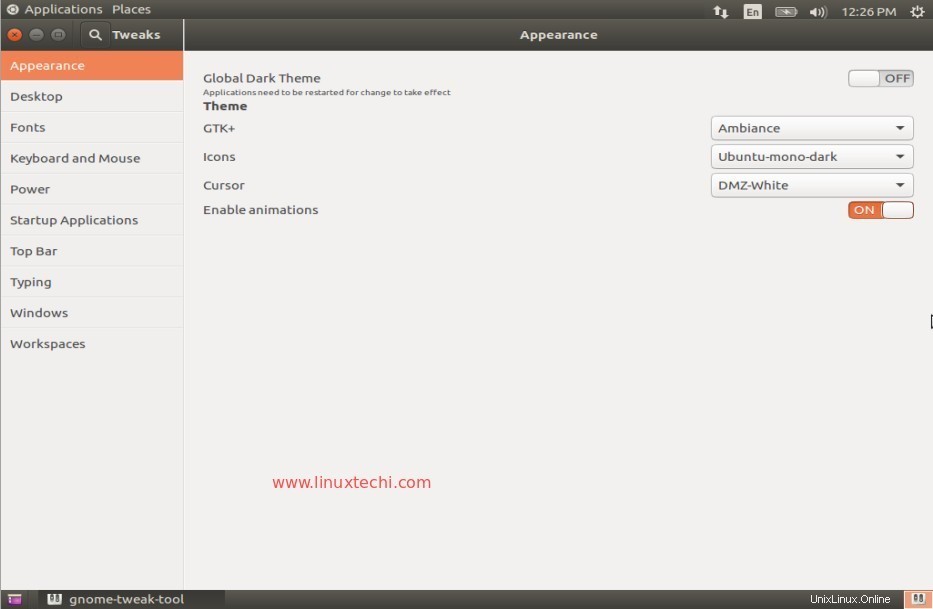
Instal Alat Tweak untuk Desktop Unity
[email protected]:~$ sudo apt install unity-tweak-tool
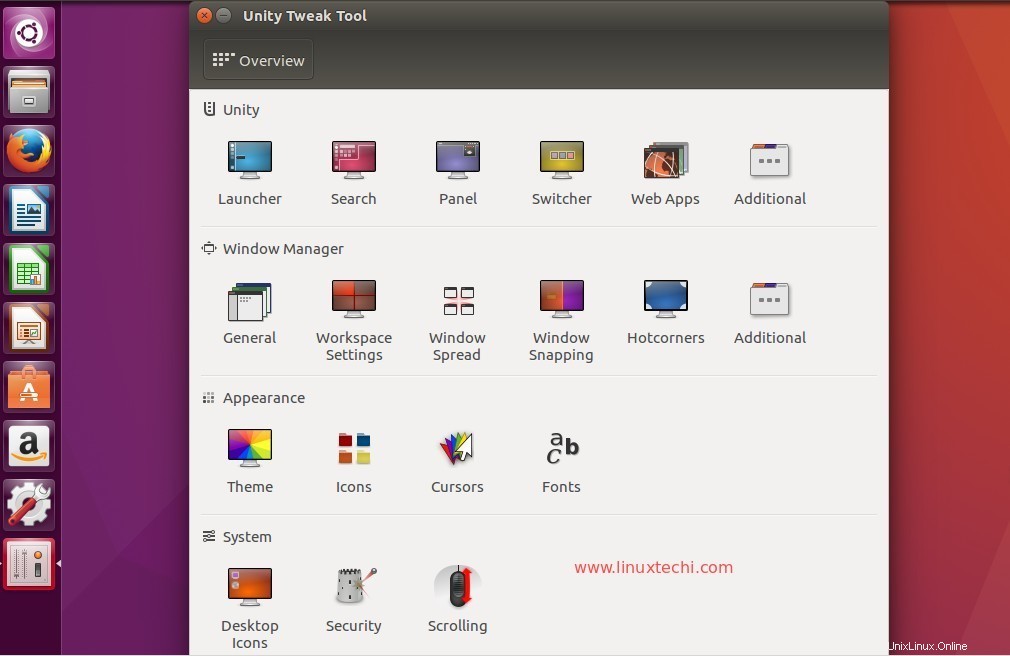
6. Instal Pemutar multimedia – VLC &MPlayer
Instal VLC dan Mplayer di Ubuntu 16.04 untuk memutar file multimedia favorit Anda. VLC dan MPlayer adalah pemutar media yang paling umum digunakan di Sistem Operasi Seperti Windows dan Linux.
Instal pemutar VLC dari Baris Perintah :
[email protected]:~$ sudo apt install vlc browser-plugin-vlc
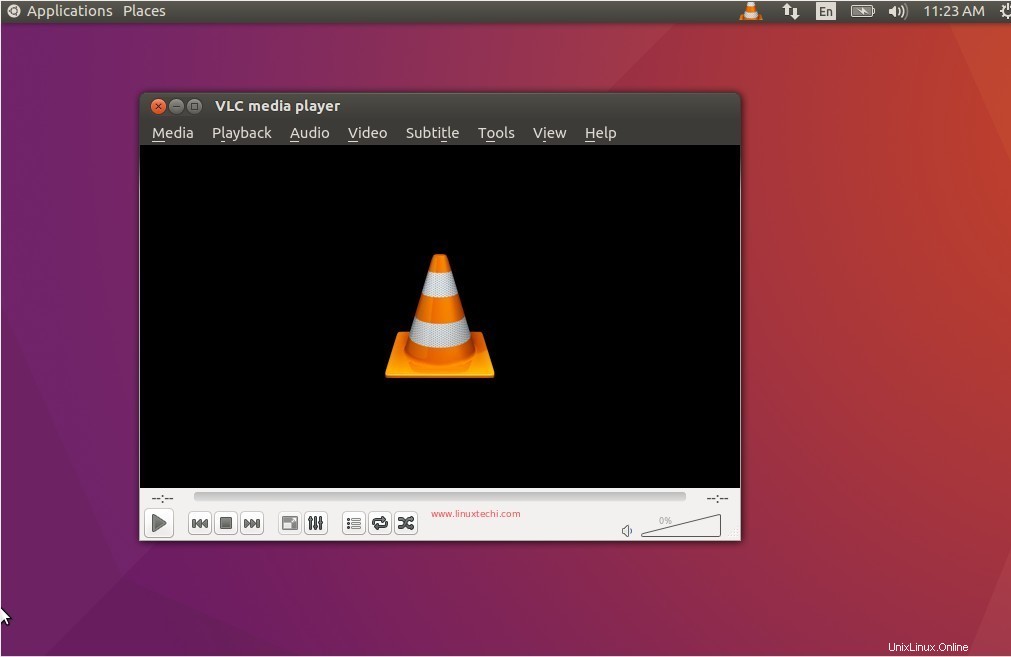
Instal MPlayer dari baris perintah :
[email protected]:~$ sudo apt install gnome-mplayer
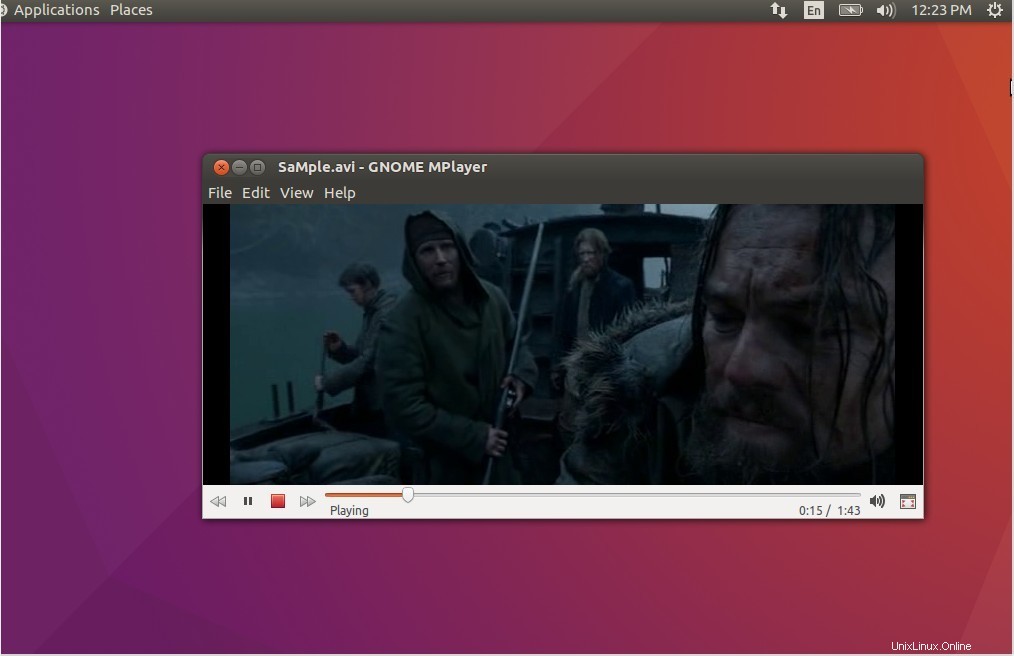
7. Instal browser Web Chromium
Firefox adalah browser web default di Ubuntu 16.04, jika Anda ingin menginstal browser web chrome maka di Ubuntu Linux Chromium adalah browser web yang mirip dengan Google Chrome, paketnya juga terdaftar di repositori default.
Jalankan perintah berikut dari terminal untuk menginstal chromium.
[email protected]:~$ sudo apt install chromium-browser
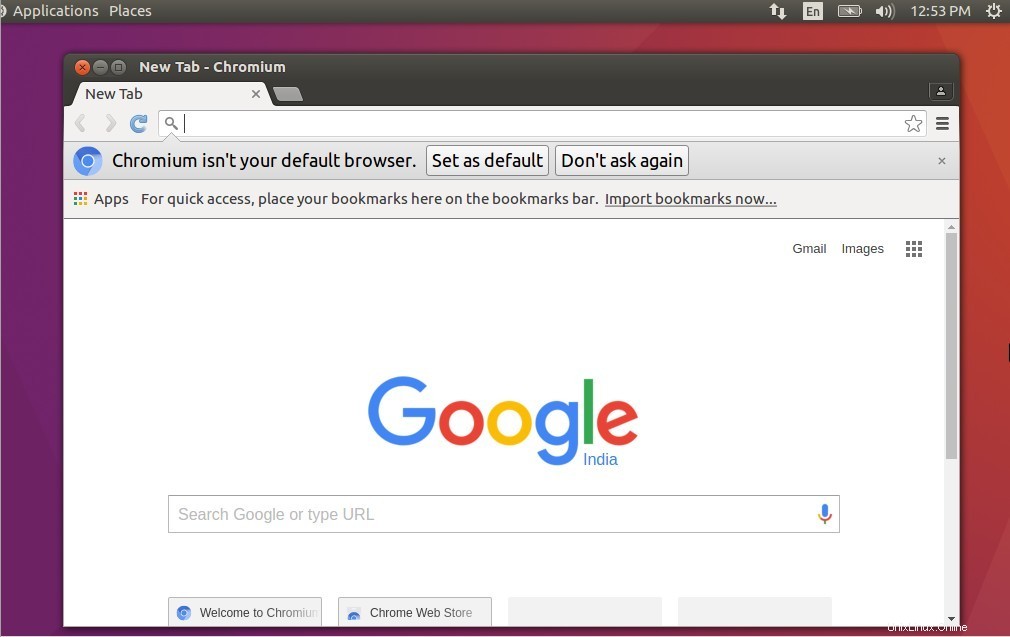
8. Instal Perangkat Lunak Skype
Seperti yang kita ketahui, perangkat lunak Skype memungkinkan pengguna untuk mengobrol dan juga menghadirkan kekuatan panggilan suara dan panggilan video. Paket Skype tidak diindeks di repositori Ubuntu.
Jalankan perintah berikut dari terminal untuk menginstal versi terbaru Skype di Ubuntu 16.04 LTS.
[email protected]:~$ wget http://download.skype.com/linux/skype-ubuntu-precise_4.3.0.37-1_i386.deb [email protected]:~$ sudo dpkg -i skype-ubuntu-precise_4.3.0.37-1_i386.deb [email protected]:~$ sudo apt install -f
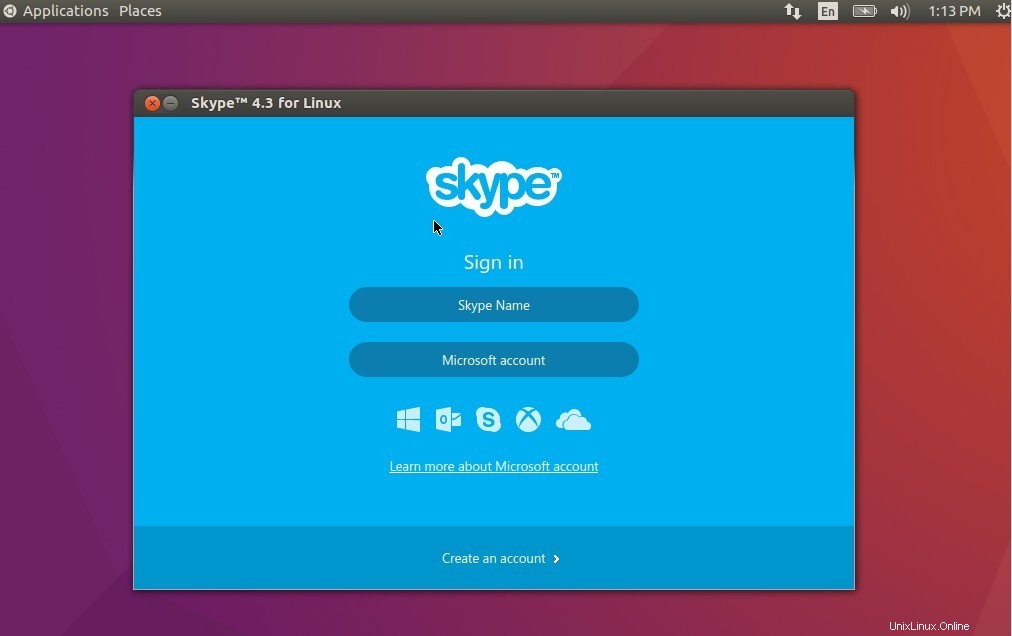
Catatan :Saat menjalankan perintah ke-2 di atas kita akan mendapatkan pesan kesalahan ketergantungan, jadi untuk mengatasi masalah ketergantungan jalankan perintah ke-3.
9. Instal dropbox untuk mengakses penyimpanan cloud
Jika Anda menggunakan penyimpanan cloud Dropbox dan ingin mengaksesnya di Ubuntu 16.04. Lihat perintah berikut untuk menginstal dropbox .
[email protected]:~$ wget https://linux.dropbox.com/packages/ubuntu/dropbox_2015.10.28_amd64.deb [email protected]:~$ sudo dpkg -i dropbox_2015.10.28_amd64.deb [email protected]:~$ sudo apt install -f
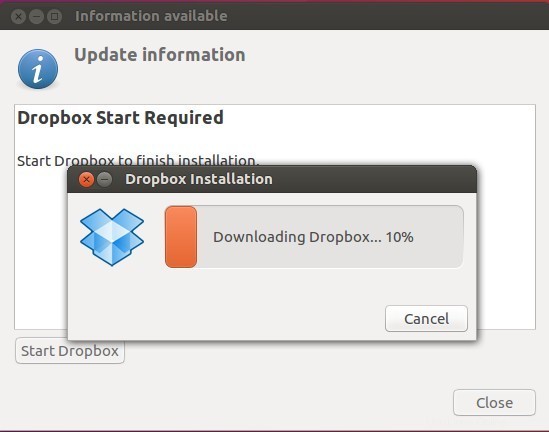
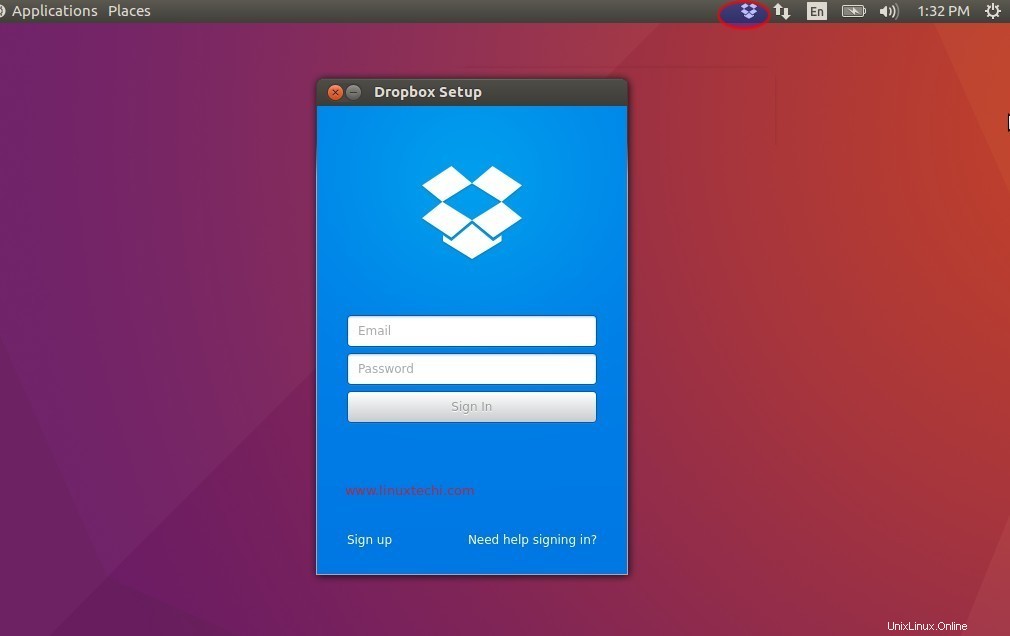
10. Nonaktifkan akun Tamu
Setiap kali kami menginstal Ubuntu Linux, akun tamu dibuat secara default.
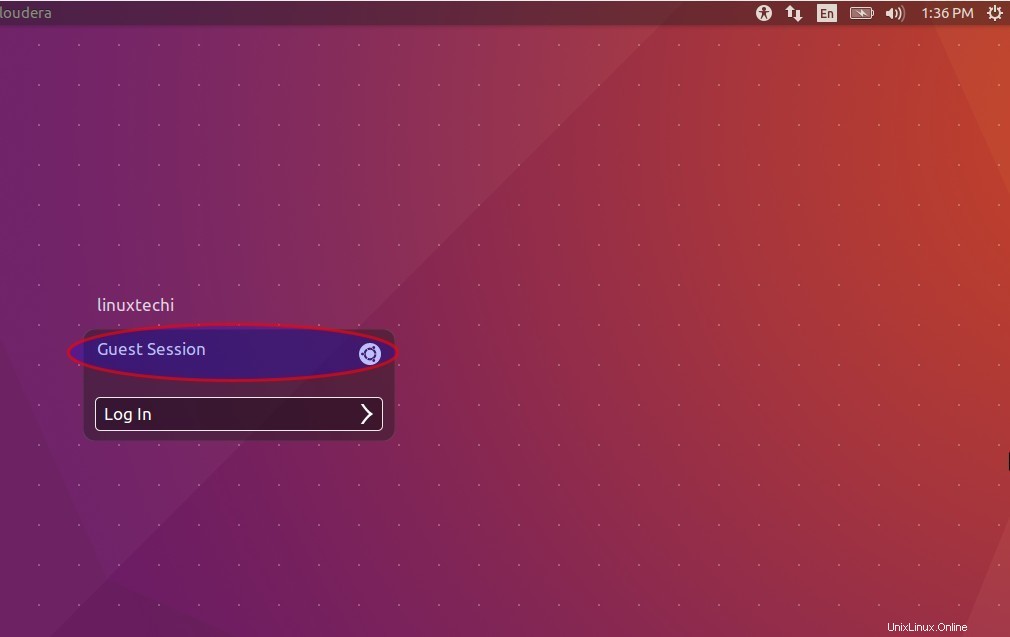
Kami dapat menonaktifkan akun tamu ini menggunakan perintah berikut.
Buat direktori ‘lightdm.conf.d ' di bawah '/etc/loghtdm '
[email protected]:~$ sudo mkdir /etc/lightdm/lightdm.conf.d [email protected]:~$ cd /etc/lightdm/lightdm.conf.d
buat file '51-no-guest.conf ’ di bawah direktori ‘/etc/lightdm/lightdm.conf.d '
[email protected]:/etc/lightdm/lightdm.conf.d$ sudo vi 51-no-guest.conf [SeatDefaults] allow-guest=false
Simpan dan keluar dari file.
Mulai ulang layanan lightdm menggunakan perintah di bawah ini:
[email protected]:/etc/lightdm/lightdm.conf.d$ sudo systemctl restart lightdm.service
Sekarang keluar dari sesi saat ini dan lihat apakah akun tamu dinonaktifkan atau tidak
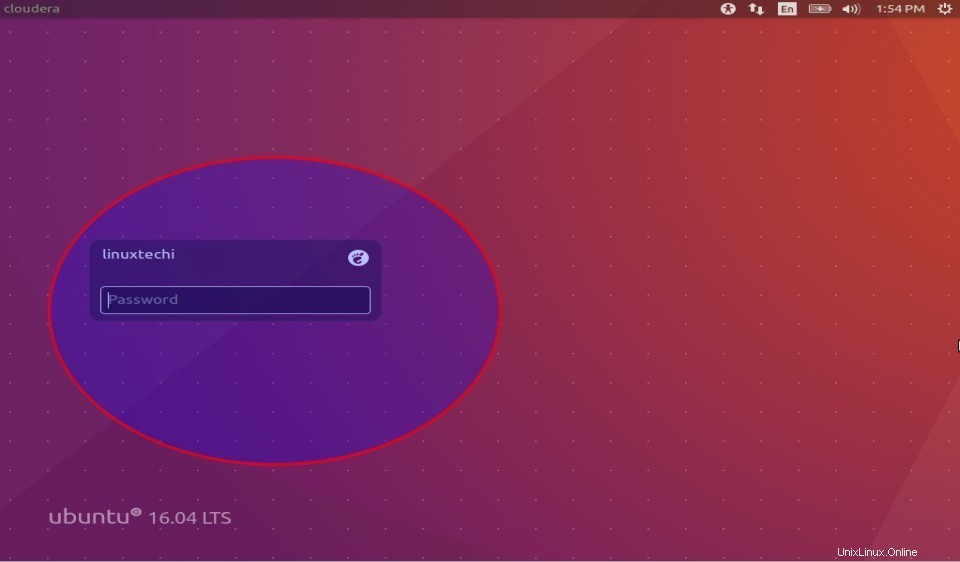
Catatan:Untuk mengaktifkan kembali akun tamu, hapus file '51-no-guest.conf' dan mulai ulang layanan lightdm.